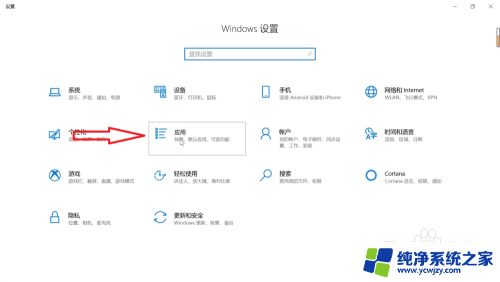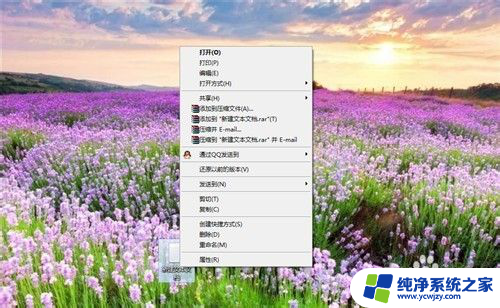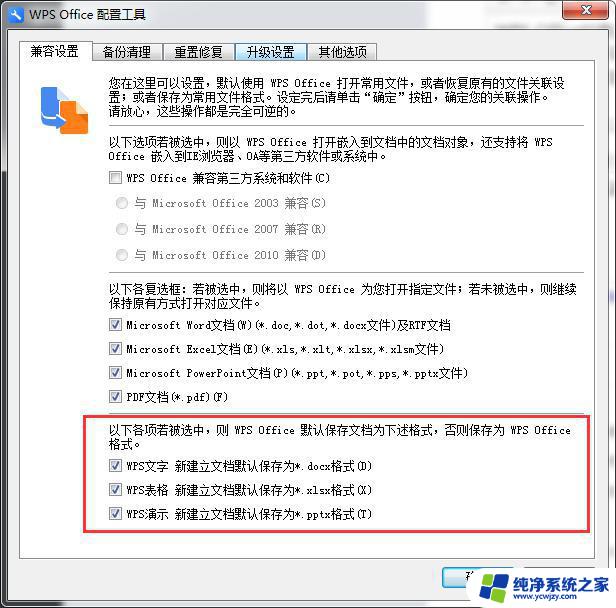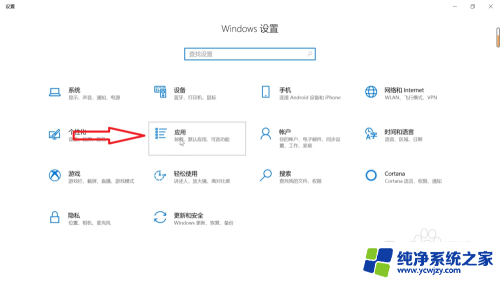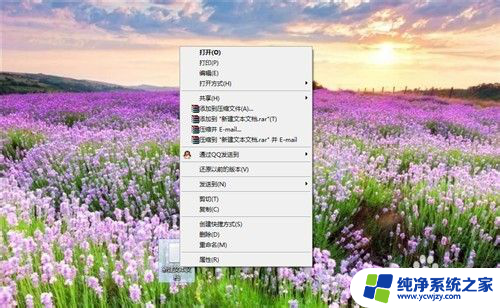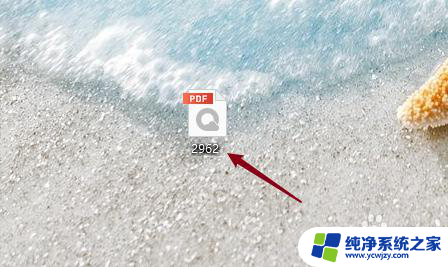怎样设置cad为默认打开程序 CAD软件默认打开设置教程
更新时间:2023-12-27 17:01:16作者:xiaoliu
在现如今数字化时代,CAD软件被广泛应用于工程设计、建筑规划和制造业等领域,对于经常使用CAD的人来说,将CAD设置为默认打开程序无疑能提高工作效率和便利性。如何设置CAD为默认打开程序呢?下面将为大家详细介绍CAD软件默认打开设置的教程。无论是初次接触CAD还是想要更好地利用CAD进行工作的人,本教程都能帮助你轻松实现将CAD设置为默认打开程序的操作。让我们一起来看看吧!
操作方法:
1.我们先在浏览器搜索相应的CAD编辑软件下载安装到电脑端。如下图:
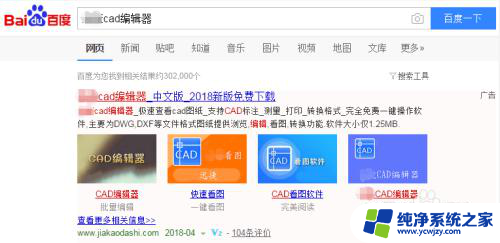
2.先找到需要打开的CAD图纸文件,将鼠标放在文件上,点击鼠标右键,在出现的下拉菜单中,选择“打开方式-选择默认程序”,之后会跳转出“打开方式”弹窗。如下图:
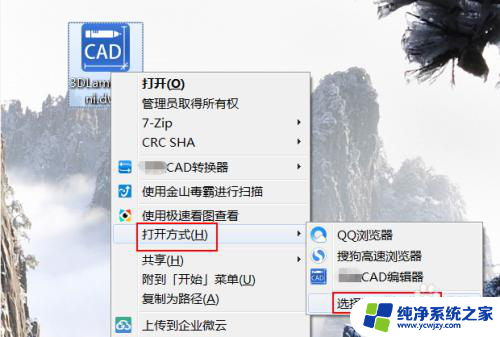
3.在跳转出的“打开方式”弹窗中,选择好用来打开此文件的程序。这里我们选择需要的CAD编辑软件,同时勾选“始终使用选择的程序打开这种文件”,就操作完成了。如下图:
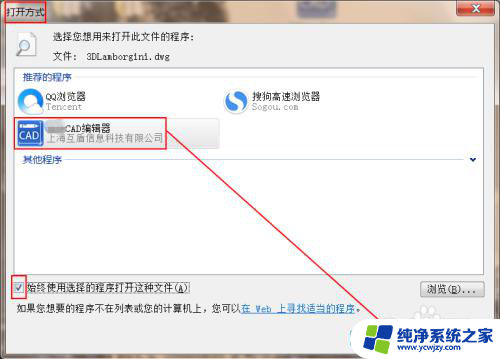

以上就是如何将cad设置为默认打开程序的全部内容,如果您还有疑问,请参考以上步骤进行操作,我们希望这些信息可以对您有所帮助。